Lectora进阶:闫老师带你玩转变量(27)
传说中的大BOSS,你有没有期待,激动人心的时刻终于来临!
现在,我们回到24讲的问题,你是否自己亲自下厨?不知效果怎么样?
如果学习了自定义变量,可能会稍微简单点,可是,不用自定义变量能搞定吗?我们就再“强迫症”一会,在不使用自定义变量的情况下,只输入一次半径,同时得出两个结果,即同时显示周长和面积。闫老师再次真诚地建议你,一定要自己先动手制作,只有你自己动手制作的时候,你才能发现什么是能做的,什么是不能做的,只有这样,你才能真正理解我为什么这么做?
先看看,下面是闫老师制作的资源管理器中的对象列表,我可是故意折叠了,你看看有没有启发到你?
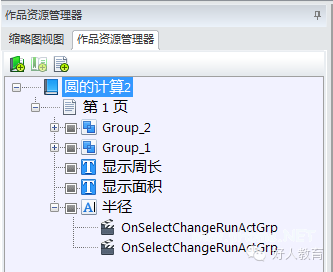
首先,要得出两个结果,可能就是要做两次运算,也就是计算出周长,显示,再计算面积,再显示。你知道,同一个变量不能同时裸体参与两个运算,也就是,输入半径后,不能同时被分身计算周长和面积,怎么办?
先给页面添加两个文本块儿,分别命名为”显示周长“和”显示面积“,插入一个输入字段,命名为半径,将其变量重命名为r。
为了让两个序列的运算分别进行,我们给页面添加两个操作组。Group1做圆的周长的运算,Group2做圆的面积的计算。
给Group1添加三个操作,第一个设置为,“修改变量”,目标是变量“r”,类型为“变量乘以”,值为“2”,即输入半径后就乘以2。
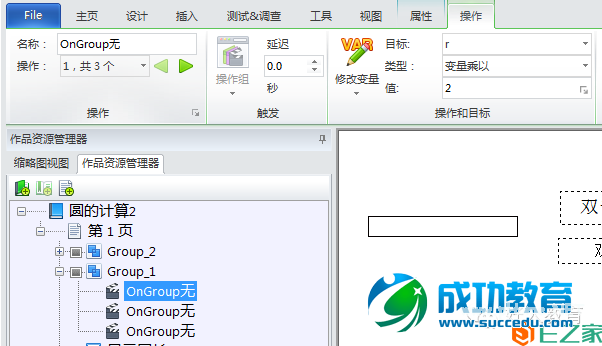
第二个操作设置为,“修改变量”,目标是变量“r”,类型为“变量乘以”,值为“3.14”,即输入半径后乘以2,再乘以乘以л。
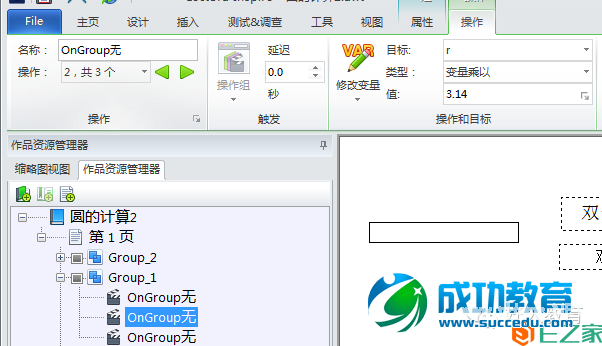
第三个操作设置为,“更改内容”,目标是文本块儿“显示周长”,值为变量“r”,或者值为设置文本,文本选择变量“r”。
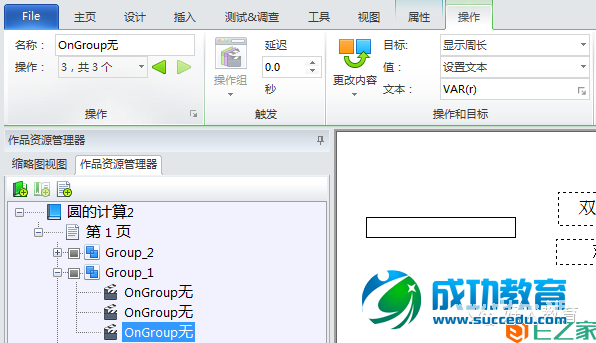
有了操作组,那就得有一个触发按钮来触发这个操作组啊,谁来承担这个工作呢?我选中了输入字段“半径”,给输入字段“半径”添加一个操作,设置为“选择/更改”时,运行操作组Group1。
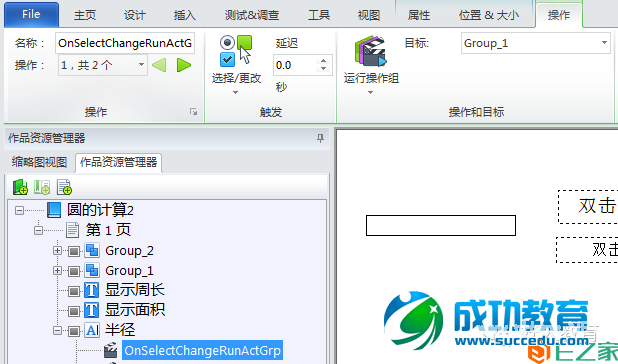
最好运行下,看看效果,应该没问题吧,当你输入半径值时,圆的周长就会立刻显示出来。
好了,有了这个组,你一定会给第二个操作组添加操作了吧,呵呵,不一定!而且是非常不一定。你先不要看下面的文章,停下来,自己添加设置一下第二个操作组。
别往下看,自己先试试!
怎么样?成功了吗?
你一定是这样做的吧?给Group2添加三个操作,第一个设置为,“修改变量”,目标是变量“r”,类型为“变量乘以”,值为变量“r”。
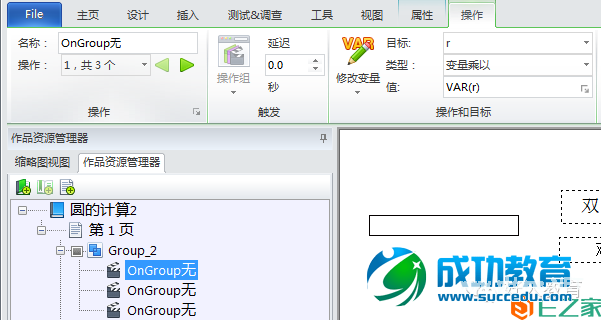
第二个操作设置为,“修改变量”,目标是变量“r”,类型为“变量乘以”,值为“3.14”。
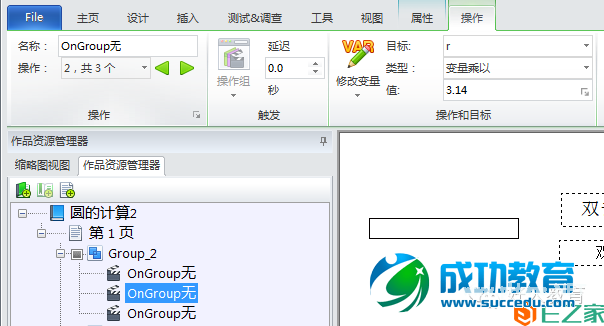
第三个操作设置为,“更改内容”,目标是文本块儿“显示面积”,值为变量“r”,或者值为设置文本,文本选择变量“r”。
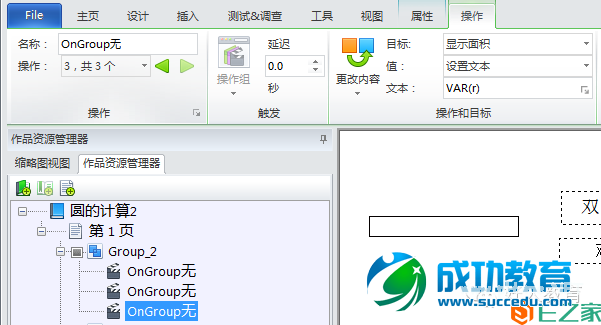
运行一下,哦,圆的面积没有任何反应,我们还没有运行第二个操作组Group2吗嘛,给输入字段“半径”再添加一个操作,设置为“选择/更改”时,运行操作组Group2。

再运行一下,怎么样?面积显示不正常,为什么呢?因为,……,这个你知道。那怎么办呢?
给Group2再增加两个操作,注意,一定要放在已有的三个操作的前(上)面哦,第一个设置为,“修改变量”,目标是变量“r”,类型为“变量除以”,值为“2”。
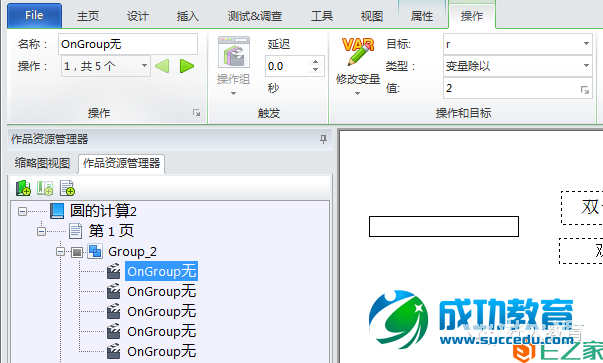
第二个操作设置为,“修改变量”,目标是变量“r”,类型为“变量乘以”,值为“3.14”。
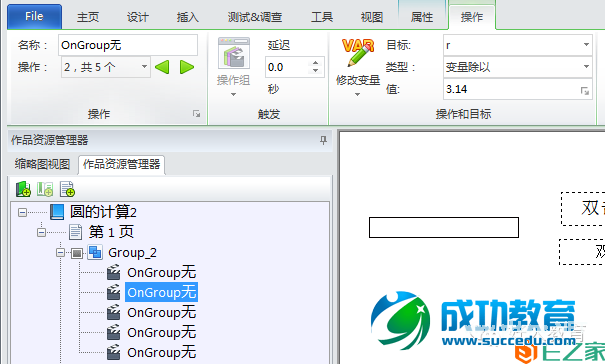
现在运行一下,好了吧?为什么呢?闫老师脑子不好使,你还是自己琢磨吧。
本文来源于好人教育 作者 闫平教




 微信收款码
微信收款码 支付宝收款码
支付宝收款码